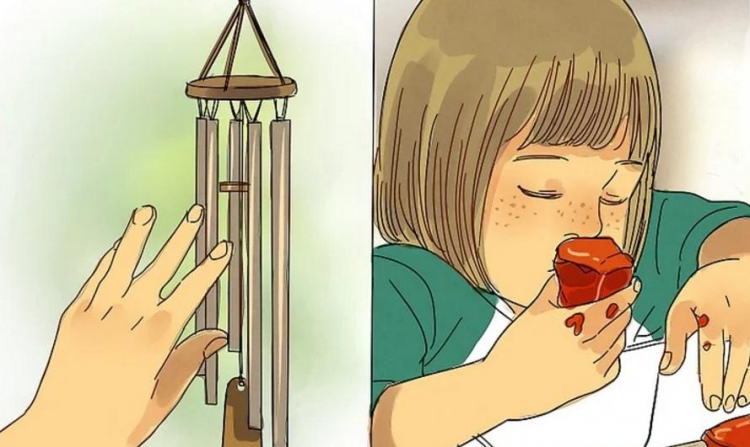4 formas de utilizar Google Tag Manager con Facebook: Social Media Examiner
Herramientas De Redes Sociales Análisis De Facebook Administrador De Etiquetas De Google Facebook / / September 26, 2020
¿Se pregunta cómo instalar fácilmente las funciones de Facebook en su sitio web sin editar el código?
En este artículo, descubrirás formas sencillas de instalar el píxel de Facebook, Facebook Messenger complemento de chat del cliente, alertas para comentarios de Facebook y eventos estándar de Facebook con Google Tag Gerente.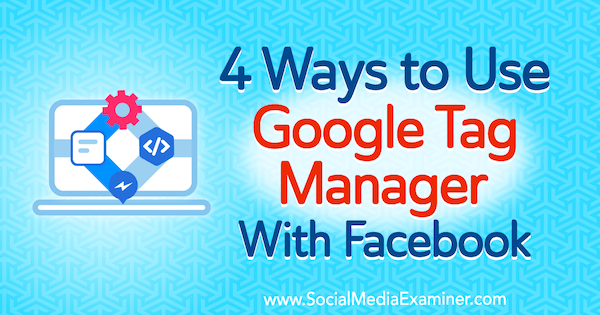
Instale Google Tag Manager en su sitio web
Administrador de etiquetas de Google es una poderosa herramienta gratuita que mejorará sus análisis de marketing. Desde esta plataforma central, puede realizar un seguimiento de una variedad de acciones en su sitio web (visitas a la página, clics, etc.) y compartir esos datos con plataformas como Facebook o Google Analytics. Google Tag Manager es una valiosa herramienta de escucha para los especialistas en marketing digital, pero también es útil para los especialistas en marketing de redes sociales.
Muchos especialistas en marketing de redes sociales no tienen acceso al sitio de su empresa; tal vez esté alojado en un blog que no le permitirá modificar el CSS o con un desarrollador que le cobra por realizar cambios. Facebook es consciente de que a veces no puedes instalar su código, o puedes estar usando un CMS más complejo en un sitio web y no quieres jugar con él. Por eso, se han asegurado de que varias de sus funciones se integren con software como Google Tag Manager.
Para utilizar Google Tag Manager, Ir a la pagina principal y Regístrese para obtener una cuenta. Si ya tiene una cuenta de Google existente, puede usarla para iniciar sesión.
Una vez que haya iniciado sesión, vincular su cuenta a una cuenta de Google Tag Manager existente para su blog o sitio o agregar una nueva cuenta.
Si está creando una cuenta nueva, escriba el nombre de su empresa, Elige tu paísy ingrese su dirección web para crear un contenedor. Cuando termines, haga clic en Crear y aceptar los términos de servicio.
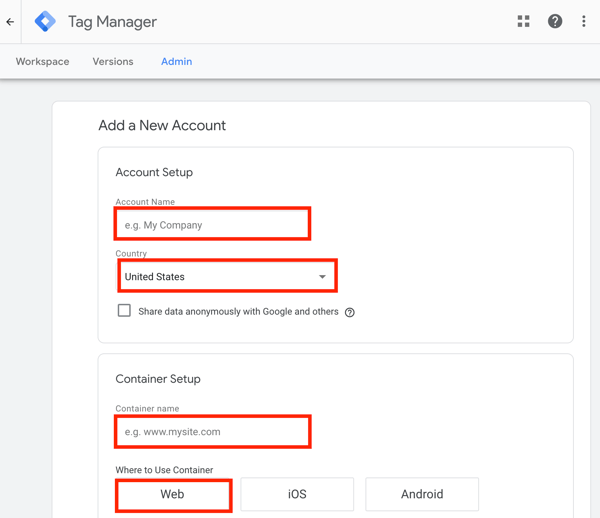
A continuación, verá el fragmento de contenedor que debe agregar a su sitio web para que funcione el Administrador de etiquetas de Google.
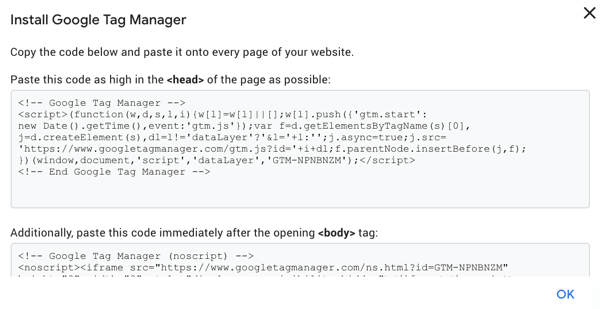
Nota: si utiliza Google Tag Manager para realizar análisis en su sitio web y enviar datos a Google Analytics, asegúrese de insertar solo su ID de Google Tag Manager en su sitio web para análisis. El uso de los ID de Google Analytics y Google Tag Manager en el código de su sitio web dará como resultado información duplicada, actividad de seguimiento doble en su sitio web. Para evitar esto, eliminar su ID de seguimiento universal de Google Analytics y reemplácelo con Google Tag Manager.
Una vez que haya agregado el fragmento de contenedor a su blog o sitio web, estará listo para agregar nuevas etiquetas que ayuden a integrar Facebook con su sitio.
# 1: configurar el píxel de Facebook
Una vez instalado, el píxel de Facebook le brinda información valiosa sobre cómo los visitantes de Facebook interactúan con su sitio. El píxel es una herramienta increíblemente útil y gratuita para los especialistas en marketing.

Para instalar el píxel de Facebook con Google Tag Manager, abrir el Administrador de anuncios de Facebook y navegue a Administrador de eventos> Píxeles.
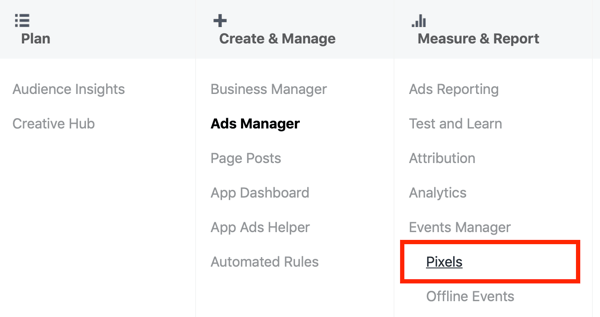
Luego haga clic en + Agregar nueva fuente de datos y sigue las instrucciones para instalar el píxel. Cuando vea la pantalla de abajo, haga clic en Conectar una plataforma de socios.
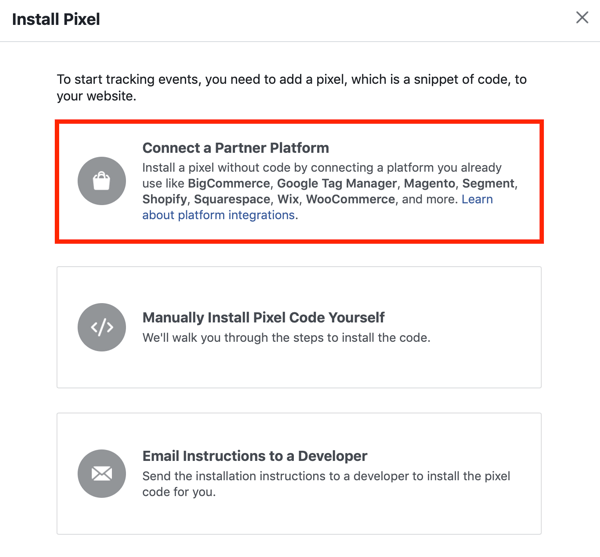
Luego seleccione Google Tag Manager.
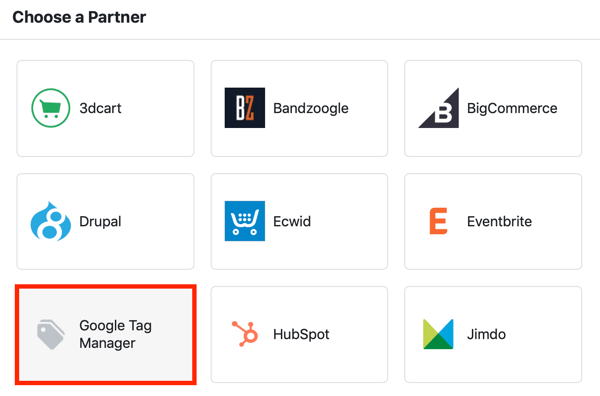
En la ventana que aparece, haga clic en Continuar y entonces inicie sesión para conectar su cuenta de Tag Manager con Facebook.
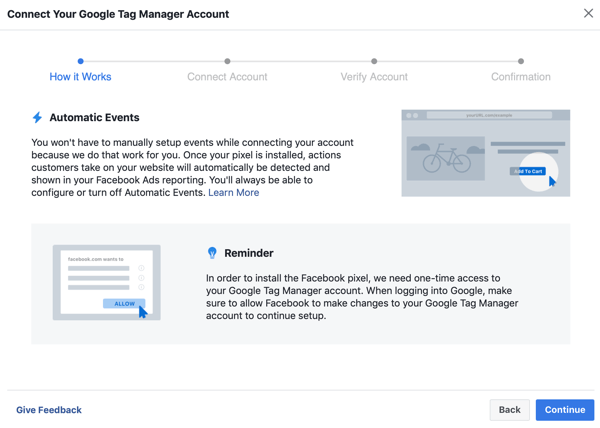
Cuando hayas terminado, navegar a Google Tag Manager y tu ver una etiqueta que lleva el nombre de su número de identificación de píxel de Facebook.
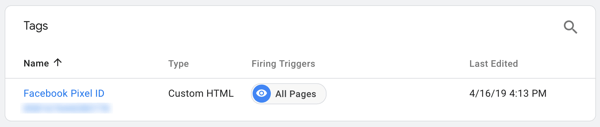
Ahora regresa a Facebook y abierto Encargado de eventos. Debería ver un mensaje de que su píxel está activo.
El píxel de Facebook es una puerta de entrada a un potente análisis omnicanal llamado grupos de fuentes de eventos, que le permite completar su descripción general de análisis para que pueda atribuir conversiones a sus esfuerzos sociales.
Si tiene Facebook Business Manager, diríjase a su Análisis de Facebook y utilizar grupos de fuentes de eventos para profundizar en el comportamiento del usuario en su sitio web y la interacción con sus páginas y aplicaciones de Facebook.
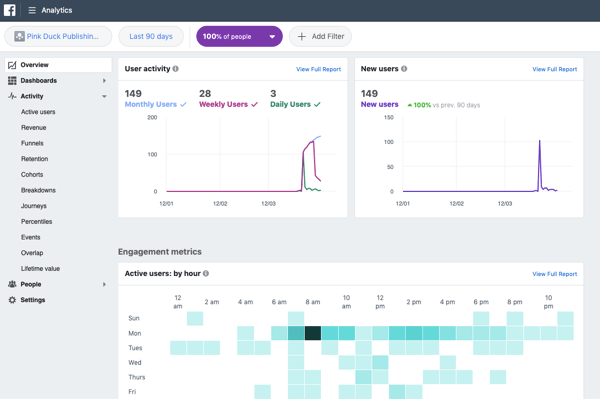
# 2: Instale el complemento de chat del cliente de Facebook
Ofrecer una función de chat en vivo en su blog o sitio web puede mejorar la atención al cliente y aumentar las conversiones. Sin embargo, instalar un complemento de chat en vivo puede parecer una tarea abrumadora. Afortunadamente, existe una solución simple: el Chat del cliente de Facebook enchufar.
Este complemento le permite vincular su chat en vivo a Facebook para que los usuarios no tengan que iniciar sesión en otra pieza de software. Además, la mayoría de las personas están familiarizadas con el funcionamiento de Facebook y pueden entender cómo usar la función de chat.
Debido a que Facebook ofrece gratuitamente su propio código de complemento de chat, puede usar Google Tag Manager para instalarlo. Esto es útil si no tiene acceso a su CSS o si un desarrollador puede instalarlo en su sitio. Instalar el complemento de esta manera también es más fácil que instalarlo manualmente, especialmente si no está seguro de trabajar con CSS.
Para encontrar su código, navega a tu página de Facebook y haga clic en Configuración.
A la izquierda, haga clic en la plataforma Messengerlengüeta y luego a la derecha, desplácese hacia abajo hasta que vea el complemento de chat del cliente. Haga clic en el botón Configurar.
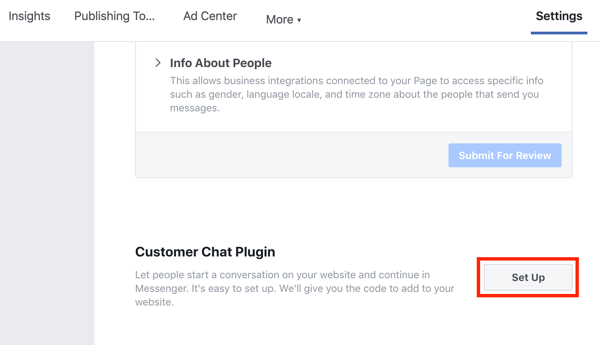
En la ventana emergente, seleccione su idioma preferido y escribe el saludo de bienvenida le gustaría que los usuarios vieran cuando hacen clic en el ícono de chat.
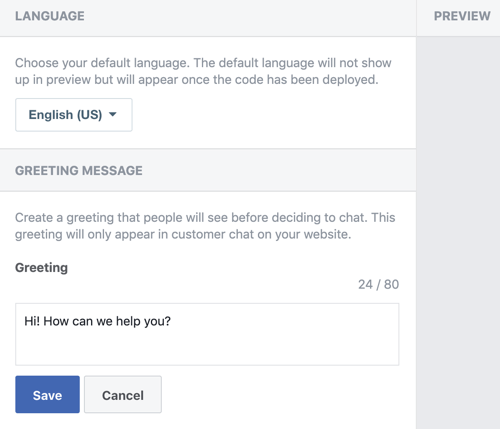
En la siguiente pantalla, puede seleccione colores personalizados para su complemento de chat.
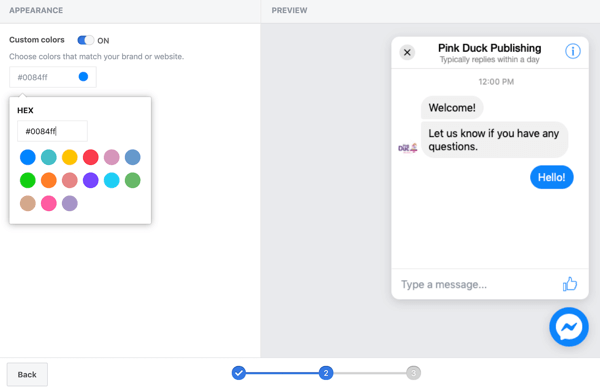
Cuando llegue al paso 3, verá el
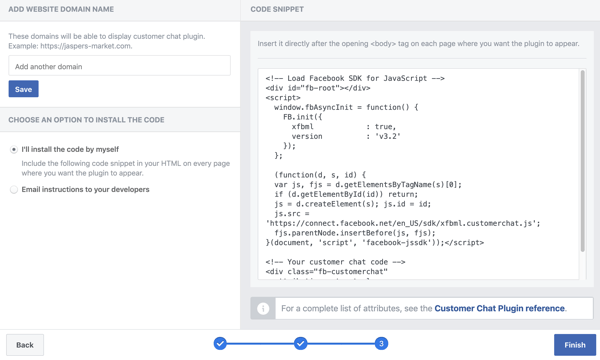
Ahora necesita cambiar el código HTML en un script que puede usar en Google Tag Manager. Puede hacerlo manualmente o utilizando una herramienta de terceros.
Modificar el código de inserción con una herramienta de terceros
Si prefiere utilizar una herramienta de terceros, prueba algo como Rocketbots. Va a toma tu código de inserción y convertirlo en un guion que puede usar Google Tag Manager. El plan gratuito de Rocketbots ofrece 1,000 mensajes al mes, lo cual es ideal para empresas más pequeñas.
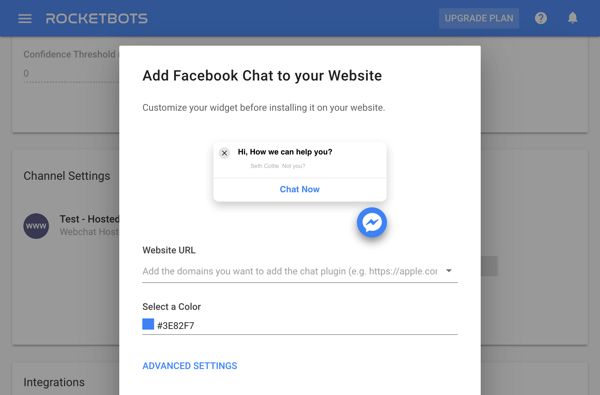
Una vez que tenga el código, simplemente péguelo en una etiqueta HTML personalizada en Google Tag Manager. Su activador debe ser vistas de todas las páginas si desea utilizarlo en todas las páginas de su sitio.
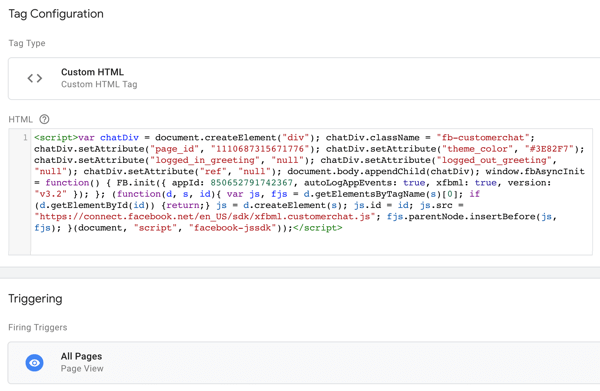
Modificar el código de inserción manualmente
Si prefiere convertir el código HTML en un script manualmente, comienza porrecopilar la siguiente información:
- El ID de su página de Facebook (vaya a la pestaña Acerca de en su página y desplácese hacia abajo hasta el ID de la página)
- El código hexadecimal del color que se utilizará en su chat
- Los mensajes de bienvenida que le gustaría mostrar a los usuarios que han iniciado sesión y a los usuarios que han cerrado la sesión.
Luego inserte esta información en las líneas 4 a 8 en el código proporcionado en este artículo de Simo Ahava.
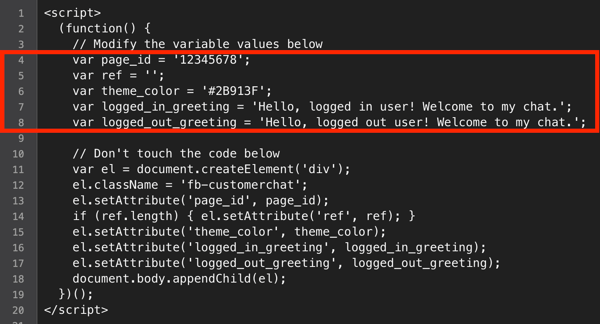
Una vez que haya modificado el código, crear una nueva etiqueta HTML personalizada en Google Tag Manager y pega el código en él. Para el tipo de disparador, seleccione Vista de página–DOM listo. también decide en qué páginas quieres usar el disparador:
- Use la etiqueta en todas las páginas: Seleccione Todos los eventos preparados para DOM.
- Use la etiqueta en páginas seleccionadas: Elija Algunos eventos preparados para DOM y escriba la ruta de URL para la que desea que se muestre el chat (por ejemplo, "/ contact-us").
Cuando termines, clic en Guardar.
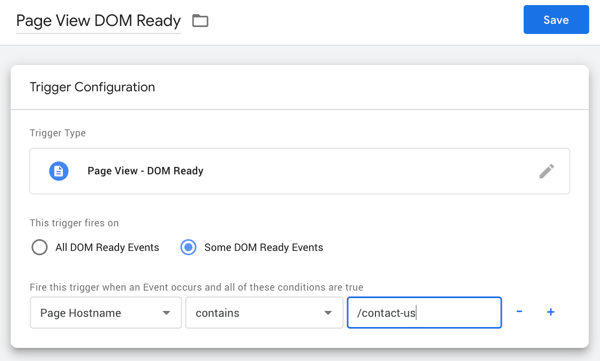
# 3: Cree alertas para los comentarios de Facebook en su sitio web
Este es un uso interesante de Google Tag Manager que le ayuda a completar el círculo cuando se trata de análisis y seguimiento si utiliza comentarios de Facebook en su blog.
Obtenga capacitación en marketing de YouTube: ¡en línea!

¿Quiere mejorar su compromiso y sus ventas con YouTube? Luego, únase a la reunión más grande y mejor de expertos en marketing de YouTube mientras comparten sus estrategias probadas. Recibirá instrucciones en vivo paso a paso centradas en Estrategia de YouTube, creación de videos y anuncios de YouTube. Conviértase en el héroe del marketing de YouTube para su empresa y sus clientes a medida que implementa estrategias que obtienen resultados comprobados. Este es un evento de capacitación en línea en vivo de sus amigos en Social Media Examiner.
HAGA CLIC AQUÍ PARA MÁS DETALLES - ¡LA VENTA TERMINA EL 22 DE SEPTIEMBRE!La instalación del complemento de comentarios de Facebook en su sitio suele ser fácil, pero rastrear esos comentarios y usar la información para cualquier cosa significativa es más difícil. En la mayoría de los casos, su blog no le notificará cuando los usuarios dejen comentarios de Facebook en su sitio, lo que puede resultar frustrante. Debido a que los comentarios tienen que ver con la interacción social con clientes potenciales y campeones de la marca, es importante poder estar al tanto de ellos.
Google Tag Manager puede hacer este proceso mucho más fácil, enviando comentarios a sus datos de Facebook Analytics. Incluso puede hacer que los datos de los comentarios aparezcan en Google Analytics como interacciones sociales, si esa es su herramienta de análisis preferida.
Cuando rastrea los comentarios de Facebook a través del Administrador de etiquetas de Google y los envía a Google Analytics, aparecerán como eventos (como se muestra a continuación) en Google Analytics. En Google Tag Manager, puede definir cómo se etiquetan sus eventos para poder rastrearlos.
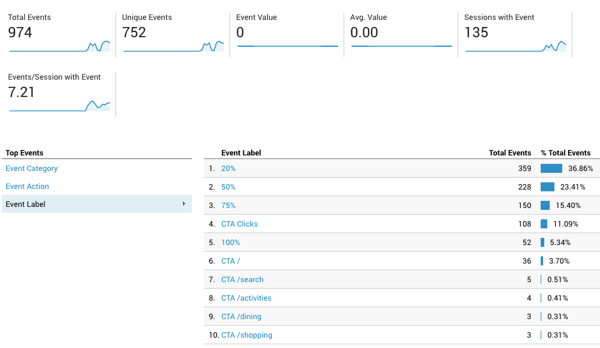
Antes de seguir los pasos para realizar un seguimiento de los comentarios de Facebook, es importante comprender que Google Tag Manager tiene una gran cantidad de eventos predefinidos que puede escuchar en su blog. Cuando encuentra un evento, puede usarlo para activar una etiqueta.
Aunque en Google Tag Manager puede configurar etiquetas personalizadas para lo que necesite, cuando se trata de comentarios de Facebook, intente usar elementos de formulario para configurar su disparador. El Administrador de etiquetas de Google mira el cuadro de comentarios como un campo de formulario, lo que significa que a menudo puede usar la variable Envío de formulario. Esto es útil porque requiere menos codificación.
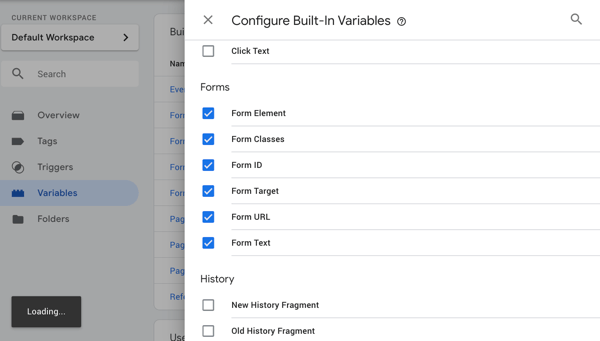
Para realizar un seguimiento de los comentarios en su sitio web y, finalmente, los comentarios de Facebook, deberá configurar una etiqueta que rastree todos los formularios y entonces modificar la configuración.
Comience creando un activador para el envío de formularios. En tu espacio de trabajo ir a Triggers y haga clic en Nuevo. Para el tipo de disparador, seleccione Envío de formulario.
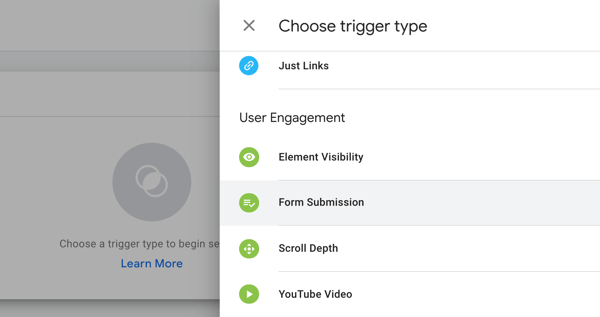
Próximo, escriba "Envíos de formulario" para el nombre del activador.Deje la opción Esperar etiquetas sin marcar y configurar el gatillo para disparar en todas las formas (todas las páginas). Luego clic en Guardar.
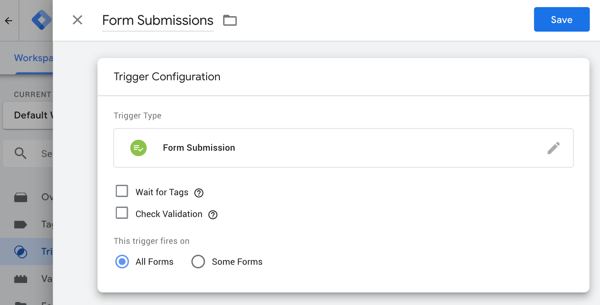
Próximo, crear un Google Analytics–Etiqueta de Universal Analytics con el tipo de seguimiento Event.
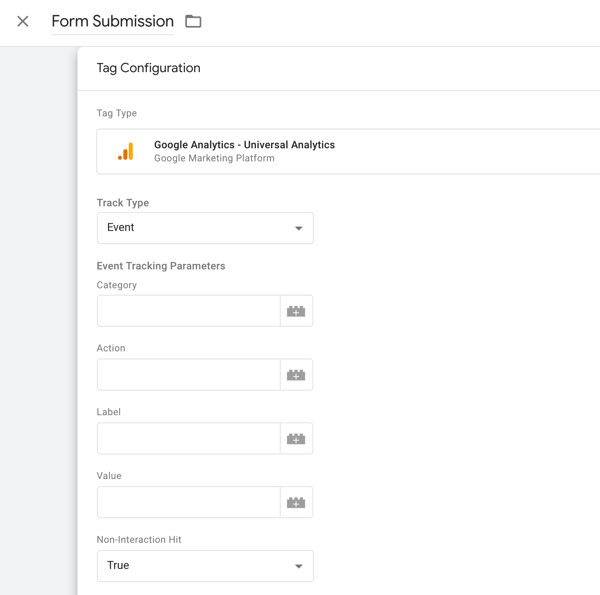
En la etiqueta, querrás dar al evento una categoría, acción y etiqueta. Estos serán utilizados por el software de análisis para identificar lo que está sucediendo como un evento, por lo que ser descriptivo. Las etiquetas con un hit sin interacción que sea Falso influirán en la duración de la sesión y el porcentaje de rebote. En caso de duda, establezca esto en True para las etiquetas para que no interfiera con las tasas de rebote.
Próximo, seleccione el disparador que acaba de hacer. Ahora está rastreando todos los envíos en todos los formularios de su blog. Tiene una etiqueta que le indica a Google Tag Manager dónde encontrar datos (de análisis) y cómo llamarlos, y un activador que le indica cuándo disparar (cuando las personas envían cualquier formulario).
Dado que cada sitio es único, las áreas de comentarios de los blogs pueden tener CSS diferente. Esto significa que utilizará el activador que acaba de crear para encontrar sus comentarios de Facebook y lo que los identifica de forma única, y luego creará un activador que sea exclusivo para este tipo de comentarios.
Para probar su etiqueta, haga clic en Vista previa en la parte superior de la página y abre una nueva ventana para ver tu blog (y comentarios). Verá una consola en la parte inferior de la pantalla porque Google Tag Manager está en modo de vista previa (siempre que su configuración de privacidad no lo bloquee). Esta consola es visible solo para ti.
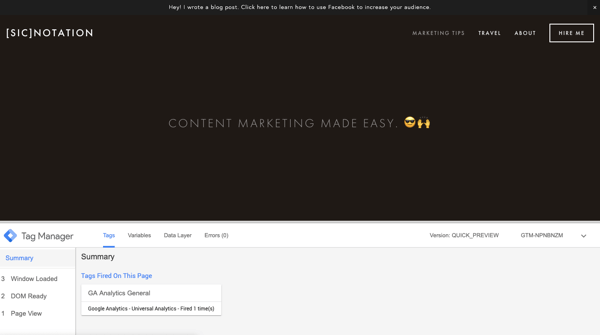
Navega a los comentarios de tu blog y escribe un nuevo comentario para probar qué sucede cuando usas tu función de comentarios de Facebook.
Eche un vistazo a la sección Resumen en el lado izquierdo de la consola. Si "gtm.formSubmit" aparece como un evento en la lista que tiene DOM Ready, Window Loaded, etc. después de enviar su comentario, esta será una configuración simple.
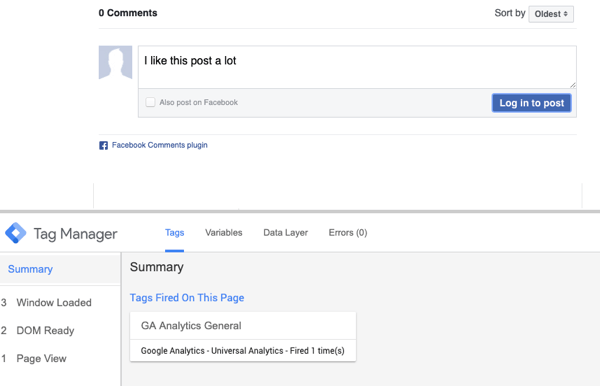
Próximo, haga clic en la pestaña Variables dentro de su evento. Utilizará una variable para identificar el cuadro de comentarios de Facebook en Google Tag Manager. Busque una variable de formulario que sea exclusiva de este cuadro de comentarios. Su identificador único puede ser Clases de formulario o ID de formulario.
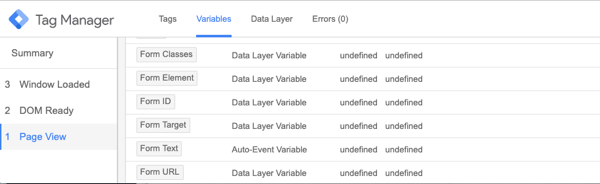
El siguiente paso es edita tu disparadorutilizando la información que ha recopilado mirando la pestaña Variables en la consola. Lo que elija como identificador único depende de usted, pero a menudo la Clase de formulario o el ID de formulario pueden ser útiles.
Hasta ahora, la etiqueta y el activador que ha configurado le indican al Administrador de etiquetas de Google que busque en todas las páginas de su sitio. Si desea que busque solo las páginas de su blog, puede configurar la regla en La URL de la página contiene / blog, por ejemplo, como se muestra aquí.
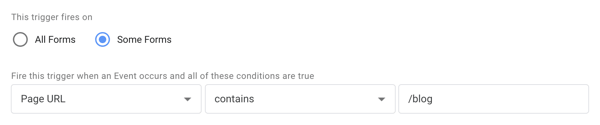
Seleccione la casilla de verificación Comprobar validación y escriba su identificador único para los comentarios de Facebook (visualizar esto, Las clases de formulario son iguales a fb-comment).
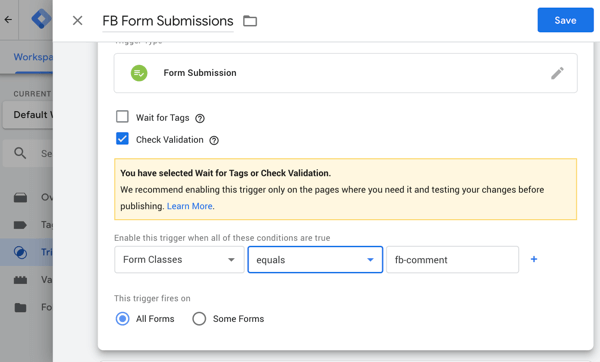
Guarda tus cambios y entonces ingrese al modo de vista previa para verificar si el gatillo está disparando y la etiqueta está funcionando. Si la etiqueta funciona, cuando envíe un comentario, la etiqueta que se activó (cuando funciona) aparecerá en la sección Resumen en la parte inferior de la página. Si funciona, publique sus cambios.
Si gtm.formSubmit nunca aparece como un evento cuando obtiene una vista previa de la etiqueta de envío de Todos los formularios, esto significa que el oyente de eventos automáticos de formularios de Google Tag Manager no puede funcionar en su cuadro de comentarios. Las cosas son un poco más complicadas en este caso, pero este artículo sobre seguimiento de comentarios con Google Tag Manager puede ayudar, especialmente si está utilizando cuadros de comentarios de ápice o soluciones más personalizadas.
# 4: Mida las conversiones del tráfico de Facebook
Configurar la información de conversión en Google Tag Manager es bastante sencillo. Como mínimo, deberá tener un activador que sea su ID de píxel de Facebook. Entonces tú puedes configurar el seguimiento de conversiones desde Google Tag Manager que se trasladará a Facebooken Gerente de Eventos.
Allí podrá ver determinados eventos de conversión, como cuando alguien agrega un artículo a su carrito o realiza una compra. Estos aparecerán en su panel de control junto con el conjunto habitual de eventos que su píxel de Facebook ya rastrea (como PageView), y serán visibles como eventos en su píxel. Estas conversiones de Facebook también pueden pasar a Google Analytics utilizando metas.
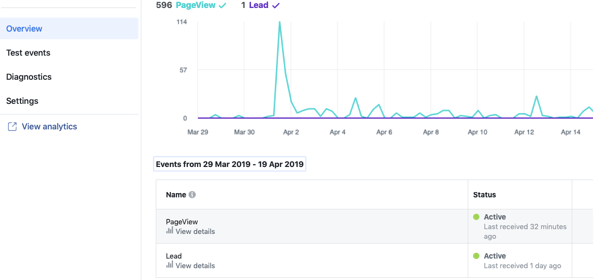
Para que esto funcione, necesitará haga algunos ajustes menores en Google Tag Manager para rastrear lo que llama Facebook eventos estándar, que son eventos importantes en su blog o sitio web. Estos pueden incluir:
- Ver contenido
- Buscar
- Añadir al carrito
- Añadir a la lista de deseos
- Iniciar pago
- Agregar información de pago
- Hacer una compra
- Dirigir
- Registro completo
Algunos de estos eventos son más importantes que otros dependiendo de su tipo de negocio. Para un sitio de comercio electrónico, por ejemplo, todos estos eventos son cruciales para reducir los carritos abandonados y llevar a los clientes por el embudo de ventas.
El seguimiento de estos eventos estándar requiere una pieza de código separada en una etiqueta diferente. Para cada evento del que desee realizar un seguimiento, debe agregar un poco de código. Para ilustrar, para rastrear un cliente potencial, escriba el siguiente código y reemplace NOMBRE, CATEGORÍA y VALOR con su información:
;Nota: no necesita un content_name, una categoría o un valor. Estos son solo marcadores de posición que puede usar si los necesita.
Si desea rastrear solo datos genéricos, un código de evento básico funcionará, como se muestra a continuación:
;Para crear esta etiqueta en Google Tag Manager, crear una nueva etiqueta HTML personalizada y pegue su código. También necesitará decidir si desea que esto se active en todas las páginas o en un tipo específico.
Nombre la etiqueta después del evento que desea rastrear y clic en Guardar. Ahora espere aproximadamente 24 horas y estos datos de conversión deberían aparecer en su Administrador de eventos y análisis de Facebook (si tiene grupos de fuentes de eventos configurados) en Eventos e ingresos.
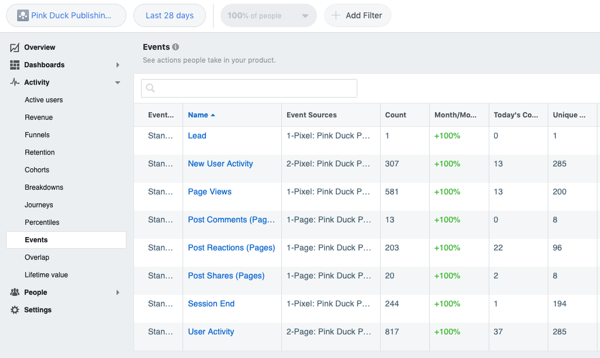
Consejo profesional: Asegúrate de que tu activador de píxeles de Facebook general siempre se active primero. Puede hacer esto configurándolo como etiqueta de mayor prioridad.
Conclusión
La instalación de las herramientas de Facebook a través del Administrador de etiquetas de Google puede resultar útil si no tiene acceso al código de su blog o sitio web. Además, ¡también puede potenciar sus análisis!
¿Qué piensas? ¿Cuáles de estas funciones de Facebook instalará con Google Tag Manager? Comparta sus pensamientos en los comentarios a continuación.
Más artículos sobre Google Tag Manager:
- Aprenda a usar Google Tag Manager para agregar píxeles de redes sociales y scripts de seguimiento a su blog o sitio web.
- Descubra cómo crear audiencias personalizadas avanzadas de Facebook con Google Tag Manager.
- Explore Google Tag Manager y el futuro de la analítica.